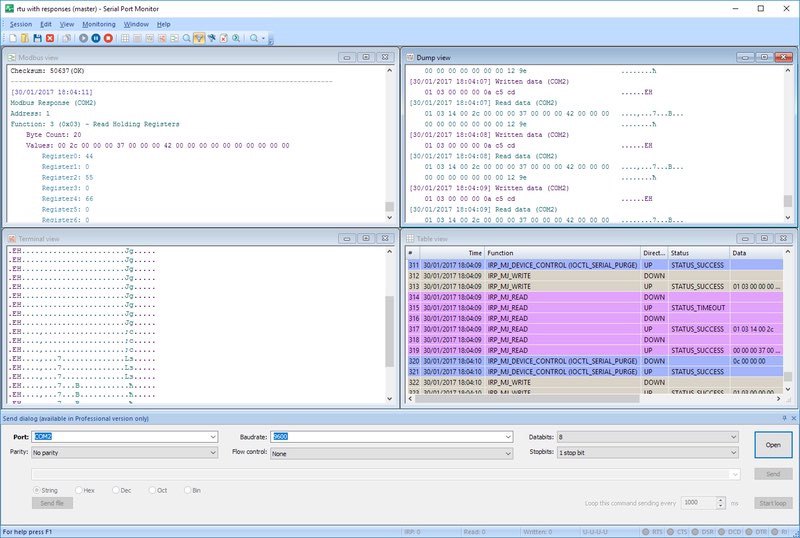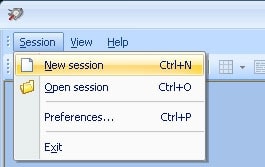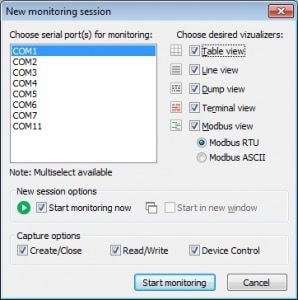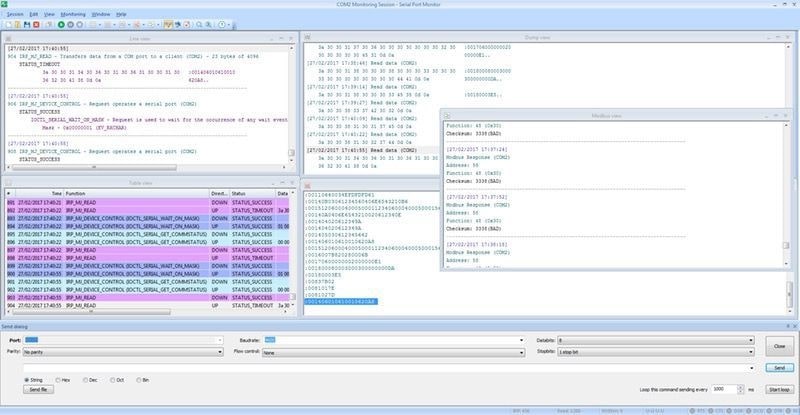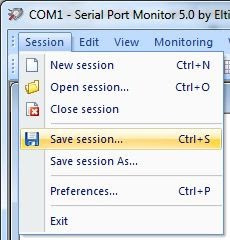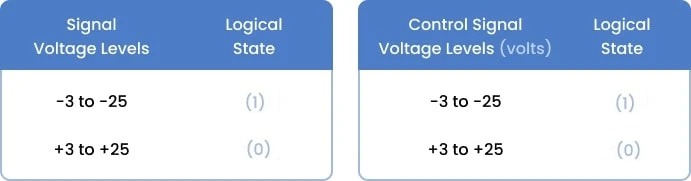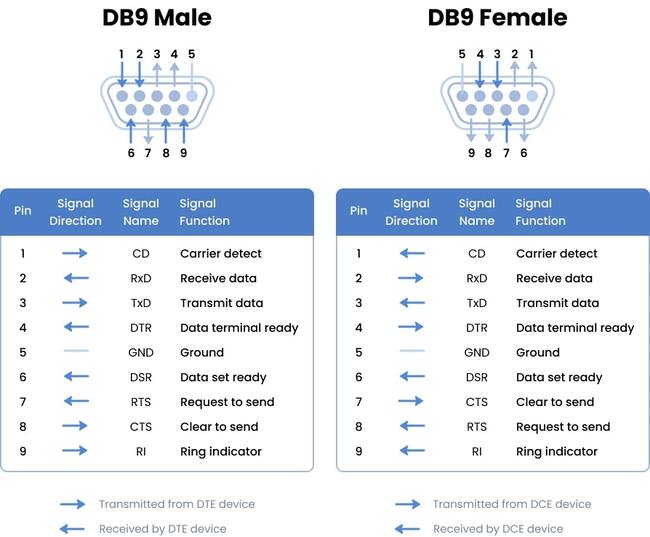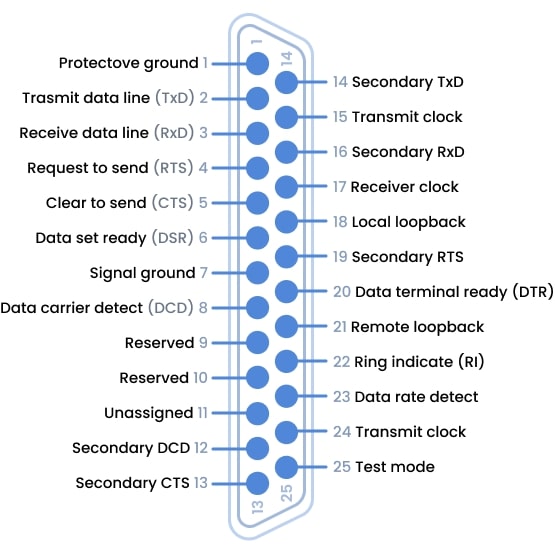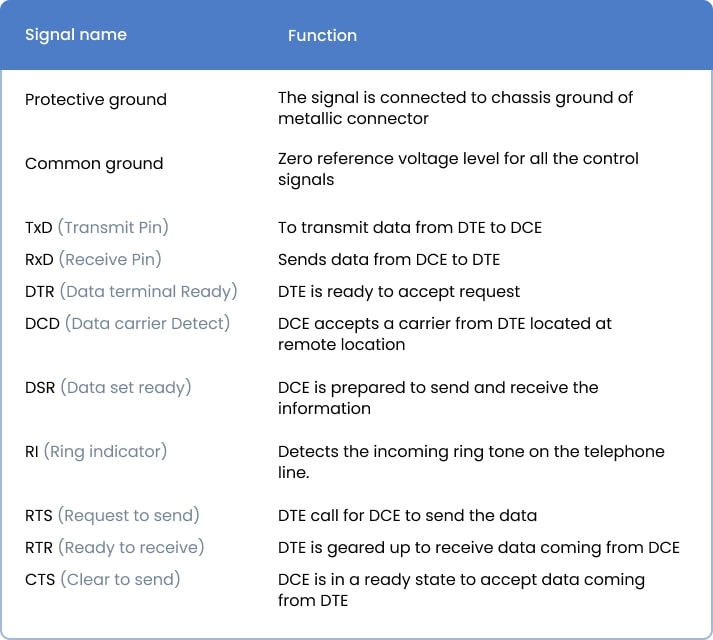Come leggere i dati della porta seriale?
Questo articolo ha lo scopo di aiutarti a comprendere le basi degli standard hardware e (protocollo) software per RS232. Ti mostrerà anche come usare il programma del lettore di porte COM per leggere i dati che viaggiano tramite i dispositivi RS232 in tempo reale.
Contenuti
- Cosa significa RS232?
- Come leggere i dati da una porta RS232?
- Caratteristiche principali di Serial Port Reader per Windows.
- Come acquisire i dati della porta seriale su Windows con COM Port Reader?
- Connessione e segnali RS232
Cosa significa RS232?
Le porte seriali, note anche come porte RS232, sono un'interfaccia utilizzata per la comunicazione seriale che trasmette un singolo bit alla volta. Le porte COM o di comunicazione sono altri nomi per le porte seriali.
L'uso delle porte seriali è diminuito con lo sviluppo di USB e altre soluzioni ad alta velocità, ma sono ancora utilizzate in alcune applicazioni molto importanti. Le porte seriali sono strumentali al funzionamento dei sistemi di automazione industriale e sono spesso utilizzate per collegare apparecchiature di laboratorio e altri strumenti scientifici a computer e reti.
È indispensabile monitorare e analizzare regolarmente l'attività della porta seriale quando si lavora con dispositivi seriali. Vuoi essere in grado di vedere il traffico che scorre in entrambe le direzioni dalle tue porte RS232/422/485. Potrebbe trattarsi di notifiche di eventi da app, messaggi di stato o altre informazioni che ti consentono di risolvere i problemi dell'attrezzatura if necessari e possono servire come riferimento per l'installazione su nuovi dispositivi.
Come leggere i dati da una porta seriale?
Non esiste uno strumento o una funzione specifica del sistema operativo che ti consenta di leggere le porte seriali in Windows. Ma esiste una soluzione, poiché è disponibile il programma in grado di controllare, monitorare e analizzare l'attività della porta RS232. Ti dà uno strumento per Windows in grado di leggere le porte COM.